
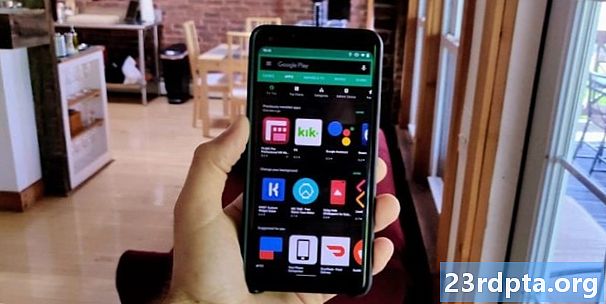
어제 Google은 Google I / O 2019에서 무대에서 Android Q에 시스템 전체 다크 모드가 있다고 발표했습니다. 이것은 지금까지 안드로이드에서 가장 많이 요청 된 누락 기능입니다.
Android Q 베타 3에서 새로운 어두운 모드를 켜는 것은 쉽지만 (자세한 내용은 여기를 확인하십시오) 한 단계 더 나아가 어두운 테마를 문자 그대로 모든 앱에 적용하는 또 다른 설정이 있습니다.
어두운 모드를 모든 것에 강제로 적용하려면 먼저 시스템 전체 어두운 모드를 활성화해야합니다. 그렇게하려면 Android Q 베타 3 기반 기기에서 설정 패널을 열고 '어두운'을 검색하거나설정> 테마. 일단 "Dark"옵션을 선택하면 시스템 전체의 어두운 테마가 활성화됩니다.
그 길을 벗어나면 개발자 옵션으로 이동하십시오. 개발자 옵션을 사용하도록 설정하지 않은 경우 전화 정보 섹션에서 Android 빌드 번호를 찾아 여러 번 탭해야합니다. 개발자 옵션이 활성화됩니다.
개발자 옵션에서 아래로 스크롤하여 표시된 설정을 찾습니다.어두운 힘 무시미디어 섹션 바로 위에 있습니다. 아래 스크린 샷에서 도움을 받으십시오.
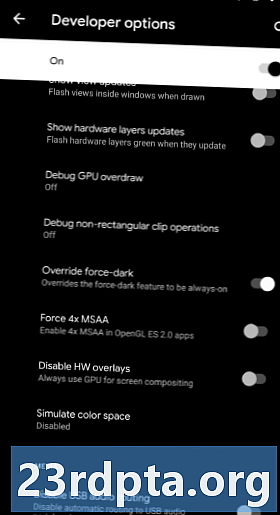
이 토글을 켜면 휴대 전화의 모든 앱이 어두워집니다.
이 새로운 어두운 테마로 일부 앱은 완전히 멋지게 보입니다. Google 어시스턴트 앱, Instagram 및 심지어 Google Play 스토어는 어두운 상태에서 완벽하게 작동합니다 (Google Pixel 2 XL에서 어두운 Play 스토어를 보려면이 기사 상단의 이미지 참조).
불행히도 일부 앱은 원하는대로 작동하지 않습니다. 예를 들어 Google지도는 낮에 사용하는 경우에도 매우 희미한지도를 표시합니다 (밤에는 평상시와 같이 어두워집니다). 다른 앱의 경우 대비가 좋지 않은 경우 (예 : 어두운 배경의 어두운 텍스트) 또는 이상적이지 않은 다른 UI 요소가 있습니다. 그러나 앱이 어떻게 보이는지에 관계없이 모든 어두운 테마가 모든 흰색 배경을 어둡게 설정하기 때문에 이것이 실제로 구글의 잘못은 아닙니다. 이것이이 기능이 개발자 옵션으로 강등되어 일반 설정 패널로 이동하지 않는 이유입니다.
그럼에도 불구하고, 많은 사람들은 모든 것을 포함하는 어두운 테마의 배터리 절약 속성에 대해서만이 기능을 켤 것입니다.
어떻게 생각해? Android Q 휴대 전화에서이 기능을 사용 하시겠습니까,이 기능이있는 기기가있는 경우이 기능을 사용 하시겠습니까?


